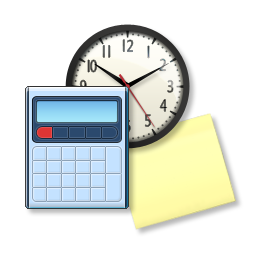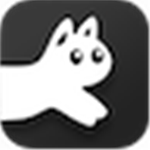DirectX Repair v4.0 增强版
- 软件介绍
DirectX Repair官方版是用来对系统中的组件DirectX进行修复的工具,当用户在使用这款DirectX Repair之后就可以对系统中DirectX的状态进行检测,一旦发现了异常那么久可以去进行修复的工作,本程序为了应对一般电脑用户的使用,采用了傻瓜式一键设计,只要点击主界面上的“检测并修复”按钮,程序就会自动完成校验、检测、下载、修复以及注册的全部功能,无需用户的介入,大大降低了使用难度。所以每一位用户都可以来进行下载然后修复。

DirectX Repair中文版功能:
1、一键完成检测修复,只要简单一键选择就能完成检测、修复、注册等一系列问题,使用门槛低,操作简单,真正的傻瓜设计。
2、适用多个操作系统,directx修复工具下载版不仅操作简单,还适用多个操作系统,微软的win8win7Windows Vista都适合使用。同时兼容32位和64位。更强大的是可以根据系统不同,自动调节设置。例如你是win10系统,DirectX修复工具win10可以自动调节适用于win10系统色任务模式。
3、异步多线程,采用异步多线程技术,实现检测、下载和修复等任务单独进行,并且互相不干扰。
4、窗口样式多样,有两种窗口样式,正常模式和简约模式,两种样式不同,适用于有不同需要的人群。一般来说默认的正常模式能满足大部分用户的需求。不过如果你想修复工作更加快速高效,可以选择简约窗口样式。
5、高级筛选功能,用户可以根据自己需求筛选选择需要修复的文件,提供效率。
6、自动记录日志,记录每次检测和修复的结果,方便用户及时查找原因,方便下次修复。
7、注重用户反馈,可以在用户同意下发送修复结果,同时用户也可以与软件作者沟通,共同查找问题,帮助用更加准确高效的完成修复。
8、含有多项高级功能。在“选项”一栏,具有5项高级功能。分别是:“注册系统文件夹中所有dll文件”、“扩展”、“DirectX版本”、DirectX加速”等。这些高级功能可以提供工作效率。例如,点击固定按钮,可以自动或者任意注册指定文件下里面的dll文件。
9、自动更新c++,DirectX修复工具在检测和修复问题时,还支持更新c++组件,提高修复软件的概率。
DirectX Repair中文版特点:
新版程序集成了用户反馈程序,可以在用户允许的前提下发送检测修复结果。用户也可以在出现问题时通过反馈程序和软件作者进行交流,共同查找问题。反馈是完全自愿和匿名(如果不填写E-mail地址)的。
程序的通用版基于Microsoft .NET Framework 2.0开发,对于Windows 2000、Windows XP、Windows 2003的用户需要首先安装.NET Framework 2.0或更高版本方可运行本程序。有关下载和安装的详细信息请参阅“致Windows XP用户.txt”文件。对于Windows Vista、Windows 7用户,可以直接运行本程序。
同时鉴于Windows 8(Windows Blue、Windows 8.1)系统中默认未包含.NET Framework 2.0,因此新版的程序文件夹内将包含一个DirectX_Repair_win8的特别版程序,该程序功能与通用版相同,基于.NET Framework 4.0开发,可以在Windows8(Windows Blue、Windows 8.1)系统中直接运行(其他系统如果安装了.NET Framework 4.0也可以运行这个特别版的程序)。
DirectX Repair中文版安装:
1、从本站下载后解压,双击.EXE文件开始安装。
2、点击下一步。
3、去掉不需要的捆绑,修改安装地址。
4、安装过程非常快,转瞬即逝。
5、去掉不需要的捆绑,点击完成。
DirectX Repair中文版操作:
DirectX修复工具win10是一款系统DirectX的修复工具,大家的游戏发生了DirectX错误就会无法启动。一起来看看DirectX修复工具怎么使用吧。
1、安装DirectX修复工具,启动软件。
2、DirectX修复工具的界面是非常轻便简洁的,它的整体使用也是非常的简单,只要系统提示了DirectX错误,我们打开软件点击“检测并修复”它就会自动帮修复你的电脑,基本不用你做其他操作,使用门槛不高。

3、软件自动检测修复完成后,单击“退出”,就完成了检测修复问题的主要流程。
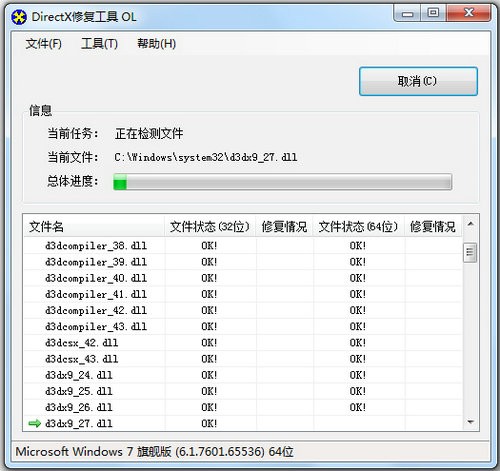

4、在文件菜单还可查看它的日志文件,因此如果你想看修复的日志文件话,可以翻开查看,方便你分析和记录问题。
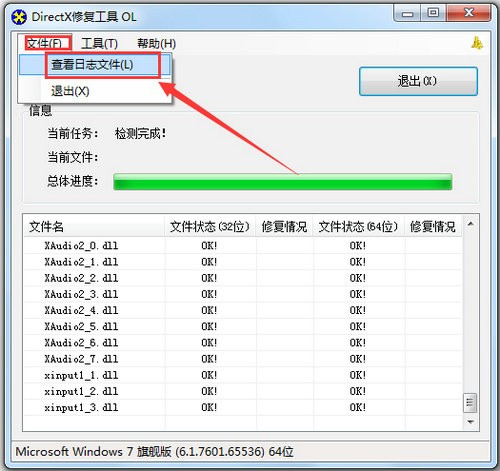

5、修复完成后,如果有需要,你可以点击“同时更新C++”。更新C++的目的主要在于检查问题是否出现在动态链上,更新后可以重启电脑,查看下效果。假如更新后有效果,即说明问题出现只更新链上。

6、另外需要注意的是,修复问题更新完毕后,电脑需要重新启动才能生效。
本类最新
- 本类周排行
- 本类总排行